Šiame įraše rasi trijų žingsnių instrukcijas kaip prisijungti Google Analytics account’ą prie savo svetainės.
Tačiau, jei turi galimybę dirbti su programuotoju, siūlau taip ir padaryti. Čia pateikiamas variantas yra supaprastintas ir tinkamas eiliniui vartotojui, jei vystai rimtus e-komercijos projektus, visada rekomenduoju dirbti su profesionalais.
Paruošiamieji darbai:
turėti Google account. Jei turi emailą Gmail’e, vadinasi turi ir google accountą, jei ne, susikurk čia https://accounts.google.com/

1-as žingsnis
Susikuriame Google Analytics vartotoją http://analytics.google.com
Tiesiog spaudžiam ant mygtuko viduryje ir pradedam įvedinėti duomenis. Kas parašyta ant mygtuko gali skirtis dėl kalbos nustatymo. Pavyzdyje apačioje angliškas variantas „Set up for free”.
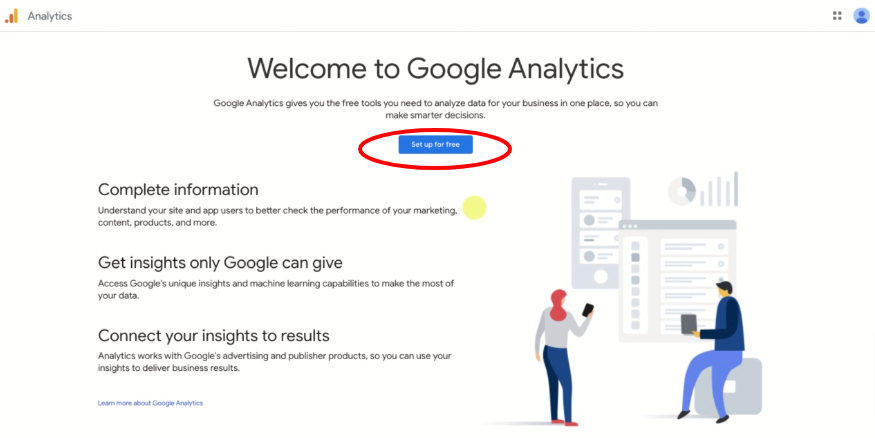
Google Tavęs prašys įvesti duomenis trijų žingsnių etapais:
1. Account Set up
(Account name rekomenduoju įvesti kažką bendrinio arba savo vardą, nes jei turėsi daugiau nei vieną tinklalapį, jie visi atsidurs ties šiuo įvestu account name)
2. Property Set Up
Čia įvedame prašomus duomenis – vardą, laiko zoną, valiutą…
3. About your business
Čia nebūtina įvedinėti info, jei nenori. Tiesiog spausk ant create mygtuko. Ir tuomet belieka perskaičius sąlygas su jomis sutikti. Pasirink sąraše Lietuvą. Viskas atrodys maždaug taip:

2-as žingsnis
Sutikus su sąlygomis Tave iškart nukreips į Google Analytics ir ten išmes papildomą langą su informacija. Čia yra svarbus momentas jo neišjungti anksčiau laiko ir pasižymėti Measurement ID. Jeigu jį galima rasti ir vėliau, bet taip lengviau 🙂 Foto apačioje pažymėjau kur jis bus.
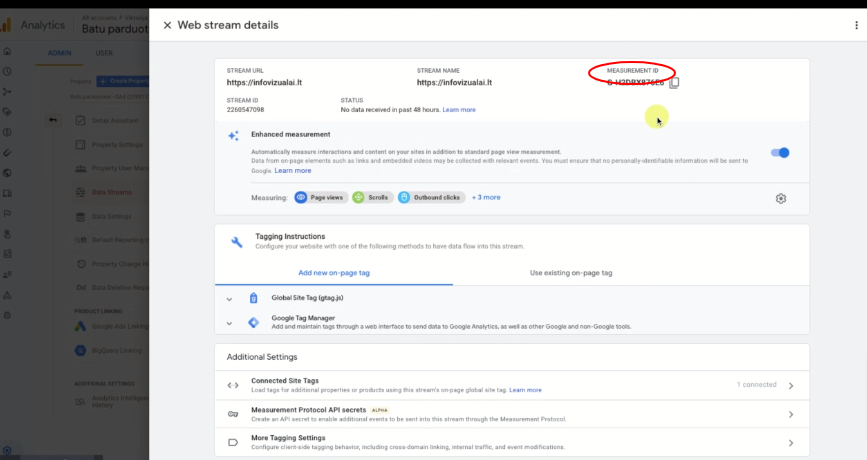
3-ias žingsnis
Sujungiam Analytics su tavo puslapiu.
Tam yra keli būdai:
a) Instaliuojam tracking kodą (oficialiai rekomenduojamas būdas). Jį reikia įkopijuoti kodą į tinklalapio <head> sekciją. Štai čia yra google gidas:
https://support.google.com/analytics/answer/1008080?hl=en
Kadangi šios instrukcijos tiems, kas nenori liesti svetainės kodo, tai neišsiplėsiu kaip tai padaryti, bet visada gali pasiprašyti pagalbos iš savo hostingo support’o.
b) Tai ką mes galim padaryti patys be jokių specialių programavimo žinių?
Jei naudoji Wix, Weebly, Squeerspace, Shopify ar kitą website builder gali nukopijuoti tą ID ir tiesiog įdėti į Admin sekciją.
Pvz. jei tavo puslapis Wix galima tai padaryti taip:
Marketing Integrations -> Connect Google Analytics -> įvedi kodą.
Kituose tai bus kažkas panašaus. Jei nėra instrukcijų, visada gali į juos kreiptis ir paklausti kaip tai padaryti, bet dabar ir patys Analytics rodo nemažai info kaip tai padaryti.
Jei esi Wordpreso naudotojas, gali instaliuotis Yoast arba Monsterisights plug’in arba kokį kitą, kuris tau pasirodė tinkamas.
Ką reikės padaryti, tai įvesti Analytics duotą kodą (tą kur pasižymėjimoje antrame žingsnyje) ir iš esmės ten viskas susitvarkys savaime – tikrai labai aiškus procesas. Duomenys bus rodomi google analytics puslapyje, tau tereiks palikti tą plug in’ą.
Jei nežinai kaip instaliuotis plug in’ą, WordPress’e eik į Dashboard ir ten kairiajame meniu pasirink:
Plugins ->Add new
ir įrašyk pavadinimą į paieškos skiltį.
Štai jau turi prisijungęs Google Analytics, pirmųjų duomenų reiks palaukti 24 val., bet jei ir neplanuoji jų iškart analizuoti – nesvarbu, leisk šiam įrankiui atlikti savo darbą ir kai jau prisėsi viską turėsi po ranka.
Nepamiršk, kad dar vienas dalykas, ką turėtum turėti prijungtą prie savo svetainės yra Google Search Console. Jei to dar nepadarei, instrukcijos čia.
Taip pat šiuos du įrankius reikia būti sujungus tarpusavyje, kad gautum daugiau tikslių ataskaitų.